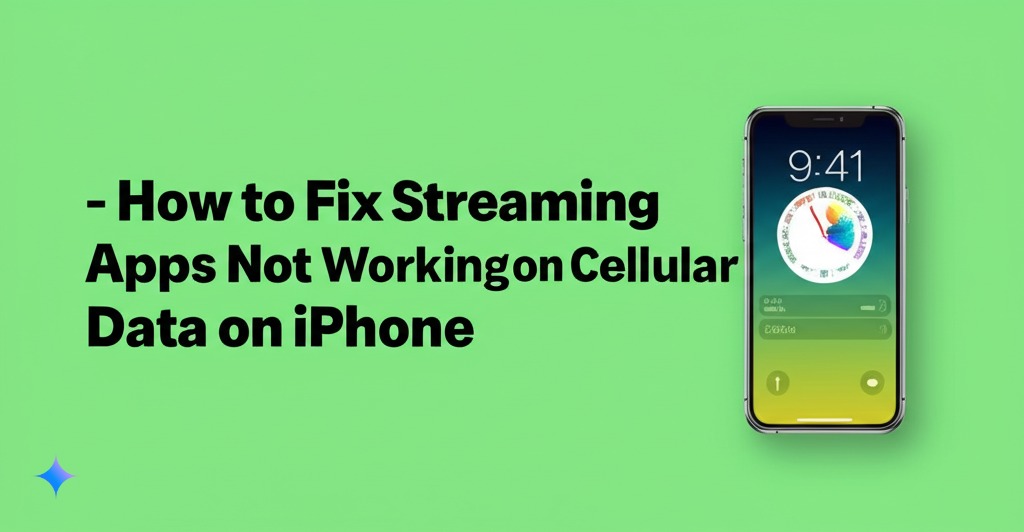Σύμφωνα με τους χρήστες, οι υπηρεσίες ροής όπως το YouTube, το Prime Video κ.λπ., λειτουργούν μόνο σε WiFi και μόλις αποσυνδεθεί το WiFi, οι εφαρμογές ροής σταματούν. Λοιπόν, ποιος είναι ο λόγος που οι υπηρεσίες ροής δεν λειτουργούν χωρίς σύνδεση στο WiFi στο iPhone;
Οι υπηρεσίες ροής σταματούν να λειτουργούν όταν το iPhone σας μεταβαίνει σε δεδομένα κινητής τηλεφωνίας. Το πρόβλημα είναι ότι οι ρυθμίσεις δεδομένων κινητής τηλεφωνίας του iPhone σας εμποδίζουν τη λειτουργία των εφαρμογών ροής.
Το περιεχόμενο αυτού του σεναρίου δημιουργείται αυστηρά για εκπαιδευτικούς σκοπούς. Η χρήση γίνεται με δική σας ευθύνη.
Οι τελευταίες προσφορές

Fastest VPN

MECOOL KT2 2+32G 4K Android11.0 TV Box
BG4a11ba • Λήγει: Περιορισμένα κομμάτια 
Ninkear A15 Pro Laptop 120Hz 2.5K 16 Inch AMD Ryzen 5 7430U 16GB DDR4 1TB SSD Windows 11
BG5df2e0 Εάν αντιμετωπίζετε παρόμοιο πρόβλημα, συνεχίστε να διαβάζετε το άρθρο. Παρακάτω, έχουμε μοιραστεί μερικούς απλούς τρόπους για να διορθώσετε τις υπηρεσίες ροής που δεν λειτουργούν σε δεδομένα κινητής τηλεφωνίας σε iPhone.
–Πώς να απενεργοποιήσετε το 5G στο iPhone
1. Βεβαιωθείτε ότι τα δεδομένα κινητής τηλεφωνίας σας λειτουργούν
Όταν αποσυνδέετε ένα δίκτυο WiFi, το iPhone σας μεταβαίνει αυτόματα στα δεδομένα κινητής τηλεφωνίας.
Έτσι, οι πιθανότητες είναι ότι τα δεδομένα κινητής τηλεφωνίας του iPhone σας δεν λειτουργούν. Ως εκ τούτου, η αποσύνδεση του δικτύου WiFi αποσυνδέει αμέσως τις υπηρεσίες ροής.
Ως εκ τούτου, πρέπει να διασφαλίσετε ότι τα δεδομένα κινητής τηλεφωνίας σας λειτουργούν και είναι σταθερά. Μπορείτε να ανοίξετε ιστότοπους όπως το fast.com από το πρόγραμμα περιήγησης ιστού Safari για να ελέγξετε εάν τα δεδομένα κινητής τηλεφωνίας λειτουργούν και ποια είναι η ταχύτητά τους.
2. Επανεκκινήστε το iPhone σας

Εάν τα δεδομένα κινητής τηλεφωνίας σας εξακολουθούν να λειτουργούν και οι εφαρμογές ροής σταματούν να λειτουργούν, ήρθε η ώρα να επανεκκινήσετε το iPhone σας.
Οι πιθανότητες είναι ότι υπάρχει σφάλμα ή σφάλμα στο iOS που μπορεί να εμποδίζει τις εφαρμογές ροής να χρησιμοποιούν τα δεδομένα κινητής τηλεφωνίας σας.
Μπορείτε να απαλλαγείτε από τέτοια σφάλματα ή δυσλειτουργίες επανεκκινώντας το iPhone σας. Για επανεκκίνηση, πατήστε παρατεταμένα το κουμπί Αύξηση έντασης + Τροφοδοσία του iPhone σας. Θα εμφανιστεί το μενού Power. σύρετε στην Απενεργοποίηση.
Μόλις το iPhone σας απενεργοποιηθεί, περιμένετε μερικά δευτερόλεπτα και μετά ενεργοποιήστε το. Αυτό θα πρέπει να διορθώσει το πρόβλημα που αντιμετωπίζετε.
3. Απενεργοποιήστε το Screen Time στο iPhone
Ο Χρόνος οθόνης στα iPhone διαθέτει μια λειτουργία που σας επιτρέπει να περιορίσετε τη χρήση της εφαρμογής. Ενδέχεται να τεθούν περιορισμοί στις Ρυθμίσεις για το ScreenTime. Εάν δεν μπορείτε να θυμηθείτε τυχόν αλλαγές που έχετε κάνει στο ScreenTime, είναι καλύτερο να απενεργοποιήσετε προσωρινά τη λειτουργία.
1. Ανοίξτε την εφαρμογή Ρυθμίσεις στο iPhone σας.

2. Όταν ανοίξει η εφαρμογή Ρυθμίσεις, πατήστε Χρόνος οθόνης .

3. Στην οθόνη Χρόνος οθόνης, κάντε κύλιση προς τα κάτω στο κάτω μέρος και πατήστε Απενεργοποίηση δραστηριότητας εφαρμογών και ιστότοπου .

4. Τώρα, θα σας ζητηθεί να εισαγάγετε τον κωδικό πρόσβασης iPhone . Εισαγάγετε το.

5. Στη γραμμή εντολών επιβεβαίωσης, πατήστε ξανά Απενεργοποίηση δραστηριότητας εφαρμογών και ιστότοπου .

Αυτό θα απενεργοποιήσει το Screen Time στο iPhone σας. Μόλις απενεργοποιηθεί, δοκιμάστε να εκτελέσετε ξανά τις εφαρμογές ροής.
4. Ελέγξτε εάν η εφαρμογή ροής επιτρέπεται να χρησιμοποιεί δεδομένα κινητής τηλεφωνίας
Το iPhone σάς επιτρέπει να ελέγχετε ποιες εφαρμογές χρησιμοποιούν τα δεδομένα κινητής τηλεφωνίας σας και πόσο εύρος ζώνης έχουν χρησιμοποιήσει και σας επιτρέπει να αποτρέψετε τις εφαρμογές από τη χρήση των δεδομένων κινητής τηλεφωνίας σας.
Επομένως, πρέπει να ελέγξετε εάν η εφαρμογή ροής που δεν λειτουργεί χωρίς ενεργό WiFi μπορεί να χρησιμοποιήσει τα δεδομένα κινητής τηλεφωνίας σας. Εάν δεν επιτρέπεται, μπορείτε να του επιτρέψετε να χρησιμοποιήσει τα δεδομένα κινητής τηλεφωνίας για να διορθώσει το πρόβλημα.
1. Για να ξεκινήσετε, ανοίξτε την εφαρμογή Ρυθμίσεις στο iPhone σας.

2. Όταν ανοίξει η εφαρμογή Ρυθμίσεις, πατήστε Υπηρεσίες κινητής τηλεφωνίας ή Δεδομένα κινητής τηλεφωνίας.

3. Στην οθόνη Δεδομένα κινητής τηλεφωνίας, κάντε κύλιση προς τα κάτω για να δείτε πόσα δεδομένα έχετε χρησιμοποιήσει ενώ είστε συνδεδεμένοι στο Διαδίκτυο για κινητά.

4. Κάντε κύλιση προς τα κάτω για να βρείτε όλες τις εφαρμογές που χρησιμοποιούν δεδομένα κινητής τηλεφωνίας.
5. Πρέπει να βρείτε την εφαρμογή που σταματά την υπηρεσία ροής μόλις αποσυνδεθεί το WiFi. Πρέπει να βρείτε την εφαρμογή και να βεβαιωθείτε ότι μπορεί να χρησιμοποιήσει τα δεδομένα κινητής τηλεφωνίας.

Αυτός είναι ο τρόπος με τον οποίο μπορείτε να ελέγξετε εάν η εφαρμογή ροής μπορεί να χρησιμοποιήσει δεδομένα κινητής τηλεφωνίας μέσω των ρυθμίσεων του iPhone.
Διαβάστε επίσης :Πως να βελτιώσετε την εμπειρία σας στο iPhone
Αυτοί είναι οι καλύτεροι τρόποι για να διορθώσετε τις εφαρμογές ροής που δεν λειτουργούν χωρίς WiFi σε iPhone. Εάν χρειάζεστε περισσότερη βοήθεια για την αντιμετώπιση προβλημάτων ροής iPhone, ενημερώστε μας στα παρακάτω σχόλια. Επίσης, αν σας φανεί χρήσιμος αυτός ο οδηγός, μην ξεχάσετε να τον μοιραστείτε με τους φίλους σας.